Super Süper hızlı pencereler 10 nedir

İçindekiler:
- SuperFetch işlevi Windows 10 nedir
- SuperFetch bilgisayarımı yavaşlatacak mı?
- SSD sürücülerde SuperFetch
- SuperFetch hizmetini Windows 10'u devre dışı bırakma
Windows 10'un SuperFetch adı verilen özelliğini hiç duydunuz mu? SuperFetch Windows 10'un ne olduğunu ve hangi işlevleri gerçekleştirdiğini bilmek istiyorsanız, sizi bu makaleyi okumaya davet ediyoruz.

İçindekiler dizini
Windows 10'u yüklememiz gereken minimum gereksinimleri düşünmeyi bıraktıysanız, Windows Vista'nın bile aynı veya daha fazlasını istediğini fark etmiş olacaksınız. Ayrıca, Windows 7 döneminden beri bu gereksinimler dondu.Bir uygulama veya işletim sisteminin her yeni sürümünde olduğu gibi, daha karmaşık veya daha hızlı işlevler gerçekleştirmek için giderek daha fazla kaynağa ihtiyaç duyuyorlar. Ancak, Microsoft bu gereksinimleri Windows 7 ile aynı düzeyde tutmuştur ve tam olarak SuperFetch işlevi büyük ölçüde suçlanmaktadır.
SuperFetch işlevi Windows 10 nedir
SuperFetch, Windows 10'un fark etmeden arka planda çalıştığı birçok hizmetten biridir. Bu işlev Microsoft tarafından Windows Vista işletim sisteminde kullanılmaya başlanmıştır ve bugüne kadar farklı sürümlerde uygulanmaya devam etmiştir. Her ne kadar bu en son işletim sisteminin performansında mükemmel sonuçlar elde edene kadar rafine edildiğini ve güncellendiğini söylemeye gerek yok.

SuperFetch Windows 10'un yaptığı şey, bilgisayarımızı nasıl kullandığımızı izlemek ve analiz etmektir. Daha teknik bir şekilde ifade edersek, RAM ve Sabit Disk kullanımı açısından sistemin kullanım şekillerini analiz etmekten sorumlu bir işlev veya hizmettir.
SuperFetch, ekibimizde en çok hangi uygulamaları kullandığımızı "öğrenir" ve bunları kullanmadan önce hazır olmaları için bir liste oluşturur. Bu şekilde Windows, uygulamaları bu listeden alır ve içinde yer olduğu sürece RAM'i önceden yükler. Uygulamaya erişmek istediğinizde, Windows daha önce yüklenmiş olacak ve hemen başlayacaktır.
Normalde bilgisayarlarımızda önemli miktarda RAM bulunur ve bu boştur. SuperFetch, ücretsiz olması durumunda uygulamaları önceden yüklemek için bundan yararlanır. Bu RAM, ekipman tarafından başka şeyler için gerekli değilse, indirilecek ve normal şekilde yardımcı olacaktır.
SuperFetch bilgisayarımı yavaşlatacak mı?
Kendimize sorabiliriz, bu muhtemelen bilgisayarı yavaşlatacaktır çünkü daha fazla kaynak tüketir. Gerçek şu ki, bazı durumlar dışında hayır. Bu hizmet yalnızca boş olan RAM'i yükler , sistemin diğer işlemler için kullandığı alanı doyurmaz.
Ancak, bilgisayarımıza olumsuz bir etkisi olduğu durumlar da vardır. RAM kullanmaya ek olarak, CPU ve sabit diski de tüketir. Mekanik bir sabit diske ve çok hızlı olmayan bir CPU'ya sahip bir sistemimiz varsa, bu hizmet bazen PC'imizin yavaş performans göstermesine neden olabilir. Aynı şey 4 GB'ın altındaki RAM belleği ile de, oyunların kullanımı veya çok ağır uygulamalar gibi belirli maksimum yük anlarında uygulamaların önceden yüklenmesi, alan yönetiminde biraz gecikmeye neden olabilir.
Buna benzer başka bir durum, Android tarafından RAM kullanımıdır. Mobil RAM'in neredeyse her zaman çok doygun olduğuna inanırsak ve bunun nedeni, sistemin bu belleğe önceden yüklediği çok sayıda uygulamadan kaynaklanır, böylece ihtiyaç duyulduğunda kullanıma hazır hale gelirler. WhatsApp'ı tıklarsak, kesinlikle ekranda açılıncaya kadar bir saniye sürmez. Bunun nedeni tam olarak RAM'e yüklü olmasıdır.
SSD sürücülerde SuperFetch
Bu aracın, programların en verimli kullanımı açısından sistemimizin performansını hızlandırdığı doğru olsa da, SSD depolama birimleri için zararlı bir araçtır. Bunun nedeni, aracın en çok hangi araçları kullandığımızı öğrenmek için sabit diskimizi ve okuma ve yazma modellerini kullanmasıdır.
Bu özellik, depolama ünitelerine daha fazla stres ekler ve daha fazla okuma ve yazma döngüsü yapmalarına neden olur. Bir SSD sürücünün bellek hücreleri normal sabit sürücülerden daha az yazma ve silme döngüsüne izin verir, böylece daha erken bozulurlar ve sürücünün ömrü önemli ölçüde kısalır. bu nedenle, SSD sürücülerine yüklenen işletim sistemlerinde bu hizmet devre dışı bırakılmalıdır.
Windows 10, sürücülerin SSD olup olmadığını otomatik olarak tanımlayan işlevlere sahiptir, bu nedenle bu hizmeti otomatik olarak devre dışı bırakır. Emin olmadığımız halde manuel olarak kontrol edebilir ve devre dışı bırakabiliriz.
SuperFetch hizmetini Windows 10'u devre dışı bırakma
SuperFetch bir hizmettir ve bu nedenle sorunsuz bir şekilde devre dışı bırakılabilir. Bunu yapmak için şu adımları izleyin:
- Yapmamız gereken ilk şey Başlat menüsüne gidip "Hizmetler" yazın. Enter tuşuna basın veya aynı adla görünen seçeneği tıklayın.

Geniş bir sistem hizmetleri listesi içeren bir pencere açılacaktır. Görevimiz hizmeti "SuperFetch" adıyla bulmak olacaktır . Bunun için isim sekmesini veriyoruz ve bunlar alfabeye göre sıralanacaktır.

Durdurmak için ekranın sol üst köşesinden "Hizmeti durdur veya yeniden başlat" seçeneklerinin göründüğü şekilde yapabiliriz. Bu, ekipmanımızı her açtığımızda tekrar başlayacaktır. En iyi şey, servisi sağ tıklayıp özellikler seçeneğini seçmektir.

- "Başlangıç türü" nde hizmeti kesin olarak kapatmak istiyorsak, "Devre Dışı " seçeneğini seçeriz .

Yeniden başlatmak ve sıfırlamak için yalnızca buraya tekrar gelip "Otomatik" ve "Başlat" seçeneklerini seçmeliyiz
- Bu hizmeti bulmanın başka bir yolu da Görev Yöneticisi'nden geçer: Sağ düğmeyle görev çubuğuna tıklıyoruz ve "Görev Yöneticisi" ni seçiyoruz. Hizmetler sekmesine gidiyoruz ve "SysMain" adında olanı arıyoruz Sadece tıklamamız gerekecek ve "Açık hizmetler" i seçin

Normal PC çalışmasının faydalarının vereceği sorunlardan daha büyük olduğunu söylemeliyiz. Bu nedenle, yavaş bir bilgisayar gözlemlemedikçe bu hizmeti devre dışı bırakmamanızı öneririz. Bu durumda, devre dışı bırakılmasıyla çok fazla çözülmediğini görürsek, aktif tutmak en iyisidir.
Bu makalenin SuperFetch hakkındaki şüphelerinizi netleştirdiğini umuyoruz. Bununla ilgili kararınız.
Aşağıdaki konularda eğiticimizi öneriyoruz:
Windows 10'da Hızlı Başlatma Nedir ve Nasıl Devre Dışı Bırakılır

Windows 10'da Hızlı Başlangıç: Nedir, avantajları ve dezavantajları ve nasıl devre dışı bırakılacağı. Bu hızlı başlangıç hakkında daha fazla bilgi edinin ve onunla ilgili her şeyi ve etkinleştirilme veya devre dışı bırakılma yolunu keşfedin.
Rapid Intel hızlı nedir ve ne işe yarar?
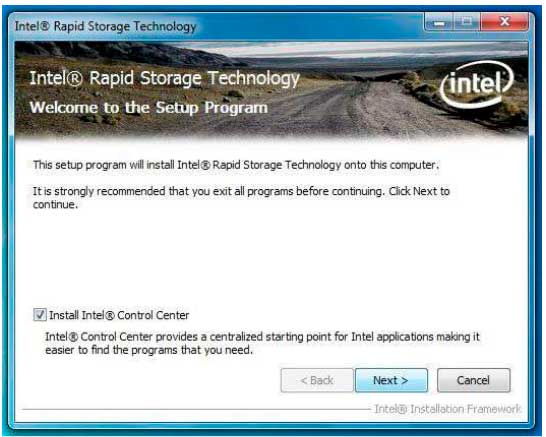
Intel Rapid'in ne olduğunu, ne için olduğunu ve adım adım nasıl yapılandırılacağını açıklıyoruz operating İşletim sisteminize bir artı vermenin bir yolu.
Hızlı önyükleme: nedir, ne için ve nasıl yapılandırılır ⭐️

Birçoğu BIOS'unuzdan hızlı önyüklemeyi etkinleştirip etkinleştirmeyeceğinizi bilmiyor. İçeride, şüphelerinizi çok basit bir öğretici ile temizliyoruz.




